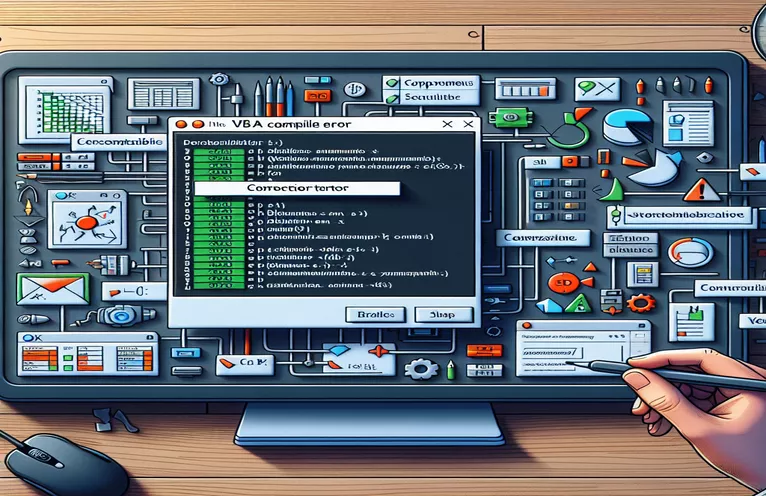Excel 数式を使用した VBA コンパイラ エラーの理解と修正
Excel を使用している場合、SERIESSUM 関数などの特定の数式がワークシート内では完全に機能しても、VBA コードで実装すると問題が発生する場合があります。この不一致は、特に両方の環境で一貫した結果を期待する場合にイライラする可能性があります。
この記事では、VBA で SERIESSUM 関数を使用するときに発生する一般的なコンパイラ エラーについて説明します。コードを分析し、エラーの根本原因を特定し、VBA コードが Excel の数式と同じ結果を生成することを確認するための解決策を提供します。
| 指示 | 説明 |
|---|---|
| Application.WorksheetFunction.SeriesSum | Excel の SERIESUM 関数と同様に、べき級数の合計を計算します。 |
| Application.WorksheetFunction.Index | 行番号と列番号のインデックスによって選択された、テーブルまたは配列内の要素の値を返します。 |
| Set | オブジェクト参照を変数またはプロパティに割り当てるために使用されます。 |
| Variant | あらゆる種類のデータを含めることができる VBA データ型。この例では配列に使用されます。 |
| ActiveWorkbook | 現在アクティブなワークブックを指します。 |
| Range("range_name").Value | Excel で指定された名前付き範囲の値を取得または設定します。 |
Excel 数式の VBA コードを理解する
最初のスクリプト例では、 SeriesSum VBA内の関数です。スクリプトは、次のような必要な変数を宣言することから始まります。 wb ワークブックの場合、 ws ワークシートの場合、 output 範囲と配列の場合 volt_array そして coef_array。変数 var の結果を保存するために使用されます。 SeriesSum 関数。アクティブなワークブックと特定のワークシートを設定した後、スクリプトはワークシート内の特定の範囲を参照して配列に値を割り当てます。の SeriesSum 次に、関数を使用して取得したパラメータを使用して関数が呼び出されます。 Index 元の Excel 式を反映した関数。
2 番目のスクリプトは同様のアプローチに従いますが、名前付き範囲を直接参照します。 volt_array そして coef_array 使用して Range そして Value。これにより、配列に渡す前に配列が正しく設定されることが保証されます。 SeriesSum 関数。の用法 ActiveWorkbook そして Set 正しいワークブックとワークシートが使用されていることを確認します。最終結果は「固定電流」シートのセル AB1 に配置されます。これは、Excel で実行されたのと同じ操作を VBA で再現できるため、一貫した結果が得られることを示しています。これらのスクリプトは、Excel の組み込み関数と VBA コードの間のギャップを埋める方法を示し、すべてのパラメーターが正しく定義されて渡されていることを確認することで、「引数がオプションではありません」エラーを解決します。
Excel 数式における VBA 引数がオプションではないエラーを修正する
引数の問題を修正するための VBA コード
Sub Corrected_Stuff()Dim wb As WorkbookDim ws As WorksheetDim output As RangeDim volt_array As VariantDim coef_array As VariantDim var As DoubleSet wb = ActiveWorkbookSet ws = wb.Sheets("fixed currents")volt_array = ws.Range("A1:A10").Valuecoef_array = ws.Range("B1:B10").Valuevar = Application.WorksheetFunction.SeriesSum(Application.WorksheetFunction.Index(volt_array, 2),0,1,Application.WorksheetFunction.Index(coef_array, 1, 1))Set output = ws.Range("AB1")output.Value = varEnd Sub
Excel VBA のコンパイラ エラーを解決する
SeriesSum 関数用に調整された VBA スクリプト
Sub Fixed_Stuff()Dim wb As WorkbookDim ws As WorksheetDim output As RangeDim volt_array As VariantDim coef_array As VariantDim var As DoubleSet wb = ActiveWorkbookSet ws = wb.Sheets("fixed currents")volt_array = Range("volt_array").Valuecoef_array = Range("coef_array").Valuevar = Application.WorksheetFunction.SeriesSum(Application.WorksheetFunction.Index(volt_array, 2),0,1,Application.WorksheetFunction.Index(coef_array, 1, 1))Set output = ws.Range("AB1")output.Value = varEnd Sub
VBA と Excel 関数の統合を探る
Excel と VBA を使用する場合、Excel の組み込み関数と VBA コードの間のギャップを埋める方法を理解することが重要です。重要な側面の 1 つは、配列を処理し、データ型が正しく管理されていることを確認することです。 Excel では、次のような関数が使用されます。 SERIESSUM そして INDEX は簡単ですが、VBA ではこれらの関数を処理するには別のアプローチが必要です。これには、VBA の組み込みの使用が含まれます Application.WorksheetFunction プロパティを使用して、コード内でこれらの関数を呼び出します。もう 1 つの重要な側面は、変数を適切に宣言することです。 Excel の数式とは異なり、VBA ではエラーを避けるためにデータ型を明示的に宣言する必要があります。この例では、次のように使用します。 Variant 配列の場合と Double その結果、スクリプト全体でデータが正しく処理されることが保証されます。
さらに、範囲の設定方法と参照方法を理解することが重要です。使用する Set 範囲とワークブック参照を割り当てると、ワークブックの特定の部分をプログラムで操作できるようになります。これは、Excel で名前付き範囲を扱う場合に特に便利です。適切に参照すると、正しいデータが取得および処理されます。さらに、エラー処理とデバッグは、VBA を使用する場合に重要なスキルです。エラー処理メカニズムを実装すると、問題を早期に特定し、有益なエラー メッセージを提供することで、多くの時間とフラストレーションを節約できます。これらの実践により、VBA スクリプトの信頼性が向上するだけでなく、将来のプロジェクトでの保守性と拡張性も向上します。
VBA と Excel の統合に関するよくある質問
- VBA で Excel 関数を使用するにはどうすればよいですか?
- 使用 Application.WorksheetFunction その後に Excel 関数名が続きます。
- とは何ですか Variant VBAのデータ型は?
- あらゆる種類のデータを保持できるデータ型で、配列に便利です。
- VBA で名前付き範囲を参照するにはどうすればよいですか?
- 使用 Range("range_name") 名前付き範囲を参照します。
- どういうことですか Set VBAでやるの?
- オブジェクト参照を変数またはプロパティに割り当てます。
- 「引数はオプションではありません」というエラーが表示されるのはなぜですか?
- このエラーは、関数呼び出しに必要な引数が欠落している場合に発生します。
- VBA コードをデバッグするにはどうすればよいですか?
- ブレークポイント、イミディエイト ウィンドウを使用し、コードをステップ実行してデバッグします。
- とは Application.WorksheetFunction.SeriesSum?
- VBAでべき級数の和を計算する方法です。
- VBA で配列を扱うにはどうすればよいですか?
- 配列を次のように宣言します Variant 範囲を使用して値を割り当てます。
- VBA コードが Excel の数式と一致していることを確認するにはどうすればよいですか?
- パラメーターを正しく渡し、データ型を処理することで、一貫した結果を保証できます。
VBA コンパイラ エラーへの対処に関する最終的な考え方
Excel の数式が VBA 内で確実にシームレスに機能するようにするには、特にデータ型と関数パラメーターを扱う場合に、細部に細心の注意を払う必要があります。 Application.WorksheetFunction の適切な使用方法、名前付き範囲の参照方法、および配列の処理方法を理解することで、「引数がオプションではありません」などの一般的なエラーを回避できます。提供されるソリューションは、Excel の数式を VBA コードに効果的に変換し、プロジェクトで信頼性と一貫性のある結果を保証する方法を示します。